汇信数字证书:常见问题汇总
数字证书常见故障处理.
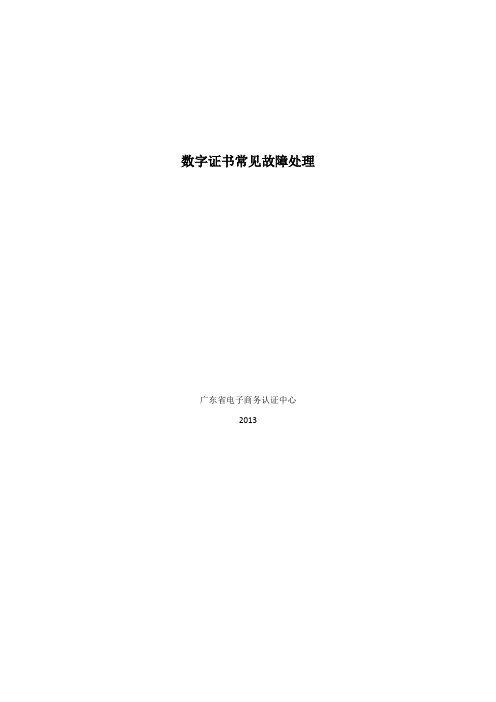
数字证书常见故障处理广东省电子商务认证中心2013目录1问题描述 (1)2数字证书故障的排查顺序 (1)3问题归类判断 (1)3.1硬件识别问题 (1)3.2驱动问题 (3)3.2.1卸载注意 (3)3.2.2安装注意 (3)3.2.3常见的驱动问题 (4)3.3证书应用问题 (5)1问题描述当遇到用户证书使用存在问题,首先确定问题大致方向,总结有以下3种情况:硬件识别问题:识别不到硬件或硬件识别异常,导致客户端识别不到证书;驱动问题:能识别到硬件,但是驱动异常,导致客户端无法识别到证书;证书应用问题:客户端能识别到证书,但是在登录应用时获取不到证书或报错。
2数字证书故障的排查顺序如果数字证书使用中存在问题,请按以下次序进行排查:1.访问数字证书测试网页,检测功能是否正常;2.有条件的情况下,换台机器测试;目的:【检测是否本机故障】如通过,基本判断本机驱动程序安装或机器设置存在问题;按章节3描述检测处理;如出现未知故障,请记录故障现象及截图,发送网证通客服人员,进行处理;3.有条件的情况下,换电子密钥(KEY)测试;目的:【检测是否KEY故障】如通过,基本判断KEY或数字证书存在问题;请联系网证通客服,重新做证;3问题归类判断3.1硬件识别问题当识别不到证书后,检查硬件识别是否正常,首先打开设备管理器,在开始菜单-计算机-(右键)管理,如下图再打开设备管理器,插入key根据设备管理器的变化确定硬件识别情况,常见的key在设备管理器出现状态如下:图:明华KEY 2版,3版注意:如果能在设备管理器找到设备并显示正常说明硬件识别到了,如果在设备管理器找不到对应的设备,说明识别硬件有问题,此时处理方式:一、检查设备是否有指示灯,指示灯亮否,有指示灯指示灯不亮可能是设备已损坏;二、找其他电脑装上驱动,插上key检查是否正常,排除电脑原因;三、如果有多把key,建议插上另外的key试试。
3.2驱动问题当遇到识别不到证书,排除了3.1硬件识别问题,说明key识别正常,或在其他电脑识别正常,说明key是正常的,问题出在电脑上的驱动上,针对驱动问题一般是通过卸载再安装来处理,详细见下面。
数字证书年检操作常见问题与处理方法

三. 电子贴花
当使用数字证书年检的企业通过年检后,再次登录年检系统,即会看到企业可以进行电子贴花的消息窗口,点击'确认'后年检系统开始为企业进行电子贴花,直到提示电子贴花成功消息后即可
贴花时如果出现失败,则检查所安装的企业数字证书程序是否为5.0,低于5.0版本的程序因不具备发证客户端程序而无法实现电子贴花功能。
电子贴花是否成功还可查看证书有效期,如果有效期终止日期在2008年7月份之后即可表示电子贴花成功。
5. 检查USB-Key密码是否正确,可以导入一张"签名"证书来测试密码是否正确
6. 检查是否有导入过证书,且为签名证书(查看方法:点击IE浏览器中的"工具"-"Internet 选项"-"内容"-"证书",选中证书后双击,点击"详细信息"下的"密钥用法",若显示为"Digital Signature"则为签名证书),如图所示:
2.手动添加信任站点方法:打开IE浏览器-"工具"-"Internet 选项"-"安全"-"受信任的站点"-"站点",然后将年检网站相应的IP地址输入并进行添加,同时注意将"对该区域中的所有站点要求进行服务器验证"前的方框中的"√"去掉
3.查看网站IP地址的方法:用鼠标对着年检网站上的数字认证登录,此时网页左下方即会显示出该网站的IP地址
7. 检查数字证书是否与营业执照变更后的"企业名称或注册号"一致(查看方法:点击IE浏览器中的"工具"-"Internet 选项"-"内容"-"证书",选中证书后双击,点击"详细信息"下的"主题",即可查看数字证书的名称和注册号),如图所示:
数字证书登陆常见问题解决方法

数字证书登陆常见问题解决方法问题一、-10101042错误信息没有符合条件的证书原因分析:由于客户使用了安全卫士等工具在启动项把我们的(SMKEYU1O00没有检测到证书所以导致这样的问题KEY的启动程序g SMKeyU 1000_禄圳性启盘和金晉无眉弁8.23M 錐捋呱扶匕开启荼止启功解决办法:第一步,检查数字证书是否已接到电脑上,灯是否亮。
第二步,检查数字证书的驱动是否已安装第三步,用管理工具登陆检查一下有没有数字证书在UKEY里面第四步,检查电脑的右下角任务栏里有没有一个U盘图标U USBKET设备诟BK町已经插ZJ如果没有U盘图标执下面的操作(1 )执行桌面上的管理工具会自动的调用SMKEY Mon itor.exe言理工具(2需手动找到下面这个目录深圳CA数字证书EKEY t理工具\SMKEYMonitor.exe双击运行SMKEYMonitor.exeSMKEYIMonitor. exe;执行以上操作后应该可以出来一个这样的图标廿USBKET设备USBKtygg 插入I出现这样的图标就可以登陆本系统。
问题二:登陆时提示,登陆失败,请检查是否正确安装驱动程序!点击这里下载安装驱动程序。
M”瑛圳帀顷必积盘営理申心”审的聳和c#芋证芳咗・如集氓仍任话耐和谊财ujrjmit辰農诩加軟攻」山頼解决办法:双击IE上面的黄色提示加载项,并安装深圳CA数字证书控件并检查IE的加载项有没有启动(IE-工具-管理加载项)此忙站龍鼻妥捷以下血星n ”瑕MI帀住翦公积丄誉理申匕”即的“诺划忙皿芋哑於园徉・.如簾够広任适障站和逗负珥莽打鼻宜農话加蛊3b d学i问题三:登陆的时候就直接跳到验签失败 NULL 值的页面畸葆圳住房萤积金(2〕Eclipse 快捷键丈至慣.…P11网上办事尢亍沖票軽杲S 兼容性视图迪兼容性视團设置0)-…全屏显示世)工貝拦1)浏览器栏区) 削重新打开上次浏览会话$1 仝|--页面安全⑤*棧索分析1:是由于IE安全设置的问题调用不到我们的控件JITDSign.ocx所导致,要改IE里可信站点的安全级别。
汇信数字证书:常见问题汇总汇总

问题处理5.1通用处理技能5.1.1添加信任站点查看方法:一般在当前打开的网页右下方会显示“可信站点”字样(如下图)。
如在当前网页右下方未显示信任站点的状态栏,点击当前浏览器上方的查看,状态栏一项打勾即可显示。
如果当前网页状态栏未显示“可信任站点”,而显示“未知区域”,则说明该站点还未被添加为可信站点,需重新添加。
操作方法如下:打开IE浏览器,点击工具—Internet选项—安全,选中受信任的站点或可信站点后点击站点,将需要添加信任站点的网址输入到“将该网站添加到区域中”并将“对该区域中的所有站点要求服务器验证”选项勾选去除,点击“添加”即可。
5.1.2安装证书信任链文件当遇到证书路径有问题的情况下,电脑时间正常,则需要到汇信网下载中心,下载“ZJCA 证书信任链文件”(下图),信任链文件解压后分别安装两个证书即可。
以下图分解说明信任链安装过程:备注:顺序从左至右。
5.1.3确认IE浏览器版本打开任意一个网页,点击浏览器上方“帮助-关于Internet Explorer”即可查看浏览器的版本。
“e照通”支持的是以IE核心的浏览器版本,如世界之窗(The World)、傲游浏览器(Maxthon)、腾讯TT(Tencent Traveler)、360安全浏览器(360SE)、搜狗浏览器等;不支持的浏览器有火狐(Firefox)、Opera、苹果等非IE核心的浏览器。
5.1.4安全警报登录网站时涉及到安全证书的情况下,浏览器将会提示安全警报,点击“是”继续即可。
如下图。
5.1.5启用控件(一)浏览器上被拦截的控件点击拦截工具条,再点击“为此计算机上的所有用户安装此加载项”,在点击安装后即可,如下图。
(二)浏览器选项中的ActiveX控件工具—Internet选项—安全—可信站点—自定义级别—找到“ActiveX控件和插件”—把这部分内容中的所以带ActiveX字样的都启用或提示5.1.6兼容性视图的操作设置网站里输入对应的网站网址,点添加成功即可关闭,刷新网页重新操作。
数字证书常见故障处理

数字证书常见故障处理广东省电子商务认证中心2013目录1问题描述 (1)2数字证书故障的排查顺序 (1)3问题归类判断 (1)3.1硬件识别问题 (1)3.2驱动问题 (3)3.2.1卸载注意 (3)3.2.2安装注意 (3)3.2.3常见的驱动问题 (3)3.3证书应用问题 (4)1问题描述当遇到用户证书使用存在问题,首先确定问题大致方向,总结有以下3种情况:硬件识别问题:识别不到硬件或硬件识别异常,导致客户端识别不到证书;驱动问题:能识别到硬件,但是驱动异常,导致客户端无法识别到证书;证书应用问题:客户端能识别到证书,但是在登录应用时获取不到证书或报错。
2数字证书故障的排查顺序如果数字证书使用中存在问题,请按以下次序进行排查:1.访问数字证书测试网页,检测功能是否正常;2.有条件的情况下,换台机器测试;目的:【检测是否本机故障】如通过,基本判断本机驱动程序安装或机器设置存在问题;按章节3描述检测处理;如出现未知故障,请记录故障现象及截图,发送网证通客服人员,进行处理;3.有条件的情况下,换电子密钥(KEY)测试;目的:【检测是否KEY故障】如通过,基本判断KEY或数字证书存在问题;请联系网证通客服,重新做证;3问题归类判断3.1硬件识别问题当识别不到证书后,检查硬件识别是否正常,首先打开设备管理器,在开始菜单-计算机-(右键)管理,如下图再打开设备管理器,插入key根据设备管理器的变化确定硬件识别情况,常见的key在设备管理器出现状态如下:图:明华KEY 2版,3版注意:如果能在设备管理器找到设备并显示正常说明硬件识别到了,如果在设备管理器找不到对应的设备,说明识别硬件有问题,此时处理方式:一、检查设备是否有指示灯,指示灯亮否,有指示灯指示灯不亮可能是设备已损坏;二、找其他电脑装上驱动,插上key检查是否正常,排除电脑原因;三、如果有多把key,建议插上另外的key试试。
3.2驱动问题当遇到识别不到证书,排除了3.1硬件识别问题,说明key识别正常,或在其他电脑识别正常,说明key是正常的,问题出在电脑上的驱动上,针对驱动问题一般是通过卸载再安装来处理,详细见下面。
读取证书信息失败请重试

竭诚为您提供优质文档/双击可除读取证书信息失败请重试篇一:汇信数字证书:常见问题汇总问题处理5.1通用处理技能5.1.1添加信任站点查看方法:一般在当前打开的网页右下方会显示“可信站点”字样(如下图)。
如在当前网页右下方未显示信任站点的状态栏,点击当前浏览器上方的查看,状态栏一项打勾即可显示。
如果当前网页状态栏未显示“可信任站点”,而显示“未知区域”,则说明该站点还未被添加为可信站点,需重新添加。
操作方法如下:打开Ie浏览器,点击工具—Internet选项—安全,选中受信任的站点或可信站点后点击站点,将需要添加信任站点的网址输入到“将该网站添加到区域中”并将“对该区域中的所有站点要求服务器验证”选项勾选去除,点击“添加”即可。
5.1.2安装证书信任链文件当遇到证书路径有问题的情况下,电脑时间正常,则需要到汇信网下载中心,下载“ZJcA证书信任链文件”(下图),信任链文件解压后分别安装两个证书即可。
以下图分解说明信任链安装过程:备注:顺序从左至右。
5.1.3确认Ie浏览器版本打开任意一个网页,点击浏览器上方“帮助-关于Internetexplorer”即可查看浏览器的版本。
“e照通”支持的是以Ie核心的浏览器版本,如世界之窗(Theworld)、傲游浏览器(maxthon)、腾讯TT (TencentTraveler)、360安全浏览器(360se)、搜狗浏览器等;不支持的浏览器有火狐(Firefox)、opera、苹果等非Ie核心的浏览器。
5.1.4安全警报登录网站时涉及到安全证书的情况下,浏览器将会提示安全警报,点击“是”继续即可。
如下图。
5.1.5启用控件(一)浏览器上被拦截的控件点击拦截工具条,再点击“为此计算机上的所有用户安装此加载项”,在点击安装后即可,如下图。
(二)浏览器选项中的Activex控件工具—Internet选项—安全—可信站点—自定义级别—找到“Activex控件和插件”—把这部分内容中的所以带Activex字样的都启用或提示5.1.6兼容性视图的操作设置网站里输入对应的网站网址,点添加成功即可关闭,刷新网页重新操作。
数字证书问题集合
数字证书问题集合问题1:软件输入登录密码时显示密码错误,且输入密码已达上限,KEY被锁。
解决方案:前往社保解密。
如果当地社保不受理,需邮寄资料和KEY至公司,帮助解锁。
问题2:解决方法:1.查看桌面是否有,或者开场---程序里是否有用户管理软件。
2.已安装用户管理软件,看右下角是否有ca标志没有CA标志:我的电脑右键---属性---硬件---设备管理器查看有无黄色问号警示。
右击选择第一项“更新驱动程序〞,按照默认设置进展安装,完成后再翻开用户管理软件进展登陆即可。
如没有该标识,请点开“我的电脑〞—“管理〞—“效劳和应用程序〞—“效劳〞,在效劳列表选项里找到“Smart Card〞或“智能卡〞,对它点右键选项重新启动,待启动完成,关闭管理的对话框再登陆用户管理软件。
问题3:解决方案:点击继续浏览此网站。
问题4:右下角有CA图标,登陆网上申报系统。
登陆时没有发现可使用证书如以下图解决方案:1.插上U-Key;2.双击“ZJCA 用户管理软件〞;密码后进入如下界面,选择“签名证书〞,然后点击“安装〞按钮即可完成证书安装过程。
该方法也可以用来解决:输入密码点击登陆之后跳出该页面无法显示的问题。
问题5:输入网站后,假设是出现以下情况解决方案:是因为制证的信息要经过浙江CA的后台进展审核的。
正常情况下,需要隔天后审核才会生效。
问题6:这是在登入网页并输入密码后出现的问题解决方案:先下社保后台查看下是否开通,假设没有开通,开通就行了假设是社保后台已经开通了就让社保查看一下企业社保号等信息有没有录制错误。
进入网站登录后已选择证书密码输入后无法显示网页。
解决方案:网页中出现加载项安装提示,点击提示安装。
假设安装过程不成功,进入网页工具,然后选择Internet 选项,点击平安中的自定义级别,查找下带Active X控件全部启用.将其启用,确认,最后刷新页面。
解决方案:进入平台软件中的常见问题,查看第二个问题,点击解决方法,进入以下界面:点击下载此更新,并安装。
数字证书常见问题
6、查看数字证书时,电脑系统显示证书不可信任
电脑没有安装数字证书的根证书(根证书是电子证书认证中心给用户签发的数字证书,认证中心在签发其它用户证书时调用根证书的签名私钥对其进行数字签名,在数字证书的实际应用中必须首先通过根证书对其他用户证书进行验证,确认用户证书的合法及有效性,因而用户必须首先安装根证书),请下载证书链(点击 下载证书链),并进行安装。
4、安装数字证书客户端时提示:无效驱动器H:/盘
安装过程中出错,提示“无效驱动器H:”,造成问题的原因可能是该软件安装时需要虚拟盘,可以用以下方法进行:单击开始菜单→运行,输入subst H: %TEMP%,然后就会在我的电脑中出现一个H盘;接着,就可以正常安装客户端软件。
5、证书电子钥匙灯不亮是什么原因
3、用户使用数字证书登录,在相关业务操作过程中提示“数据签名失败”或“验签失败”
用户在操作过程中遇此问题可通过手动设置IE浏览器的方式来解决,如下:用户打开所要登陆应用的系统平台--复制该平台网址--点击浏览器左上角“工具”栏--选择“Internet选项”--选择“安全”--“受信任站点”--点击“站点”--将刚才所复制的网址粘贴至空白框中 --将“对该区域中的所有站点要求服务器验证”前框内的“√”去掉--点击“添加”--“确定”--关闭网页--再打开,设置成功后可看到网页右下角出现绿色“√可信站点”;
2、用户使用数字证书登录 ,提示“证书初始化失败”,证书客户端已安装成功,且USB接口正常
用户可进行手动更新驱动操作,如下:电脑桌面找到“我的电脑”--右键点击--“属性”--“硬件”--“设备管理器”--“通用串行总线控制器”--找到“watchdata USB key 0601(或watchdata USB key pro(zte)”--点击“更新驱动--选择“从例表中安装--选择“不要搜索”--点击“下一步”--“完成”;用户再刷新一下电脑,重新登陆。
数字证书问题集合
数字证书问题集合问题1:软件输入登录密码时显示密码错误,且输入密码已达上限,KEY被锁。
解决方案:前往社保解密。
如果当地社保不受理,需邮寄资料和KEY至公司,帮助解锁。
问题2:解决方法:1.查看桌面是否有,或者开始---程序里是否有用户管理软件。
2.已安装用户管理软件,看右下角是否有ca标志没有CA标志:我的电脑右键---属性---硬件---设备管理器查看有无黄色问号警示。
右击选择第一项“更新驱动程序”,按照默认设置进行安装,完成后再打开用户管理软件进行登陆即可。
如没有该标识,请点开“我的电脑”—“管理”—“服务和应用程序”—“服务”,在服务列表选项里找到“Smart Card”或“智能卡”,对它点右键选项重新启动,待启动完成,关闭管理的对话框再登陆用户管理软件。
问题3:解决方案:点击继续浏览此网站。
问题4:右下角有CA图标,登陆网上申报系统。
登陆时没有发现可使用证书如下图解决方案:1.插上U-Key;2.双击“ZJCA 用户管理软件”;3.输入U-key的密码后进入如下界面,选择“签名证书”,然后点击“安装”按钮即可完成证书安装过程。
该方法也可以用来解决:输入密码点击登陆之后跳出该页面无法显示的问题。
问题5:输入网站后,若是出现下列情况解决方案:是因为制证的信息要经过浙江CA的后台进行审核的。
正常情况下,需要隔天后审核才会生效。
问题6:这是在登入网页并输入密码后出现的问题解决方案:先下社保后台查看下是否开通,若没有开通,开通就行了若是社保后台已经开通了就让社保查看一下企业社保号等信息有没有录制错误。
问题7:进入网站登录后已选择证书密码输入后无法显示网页。
解决方案:网页中出现加载项安装提示,点击提示安装。
若安装过程不成功,进入网页工具,然后选择Internet 选项,点击安全中的自定义级别,查找下带Active X控件全部启用.将其启用,确认,最后刷新页面。
问题8:进入网上申报平台后,在操作业务时提示。
数字证书使用常见问题及解答
数字证书使用常见问题及解答1.数字证书(ukey锁)的初始PIN码是什么?答:银色ukey初始pin码:1234;红色ukey初始pin码:itruspin2.怎样查看数字证书有效期?答:证书有效期为1年,从证书办理起始之日算起。
1)红色ukey插入电脑上,查看证书有效期操作如下图:点开右下角数字证书驱动,点击“开始”,选择“查看数字证书信息”,如下图:2)银色ukey插入电脑,查看证书有效期操作如下图:点开右下角数字证书驱动,选择单位名称后,点击“显示”可查看证书有效期,操作如下图:3.登录密码忘记怎么办?答:1)注册邮箱正常登录的情况下,点击登录页面的找回密码,在注册邮箱中找回密码即可。
2)注册邮箱无法登录的情况下,写登录密码重置申请(盖公章)+营业执照扫描件(盖公章)发送至客服工作人员邮箱予以修改。
4.数字证书(ukey锁)密码输入错误(或pin码忘记)锁了怎么办?答:写数字证书解锁申请(盖公章)+营业执照扫描件(盖公章)发送到客户服务工作人员邮箱远程解锁,或者携带纸质文件及数字证书到省局二楼大厅技术支持处修改。
5.第一次使用数字证书,需要安装哪些驱动?答:登录甘肃省公共资源交易网,网站首页-下载中心-系统软件工具中,下载数字证书驱动。
银色锁:安装驱动包中的两个驱动(i信和eps3k);红色锁:安装驱动包中的i信驱动6.第一次使用数字证书登录招投标系统,应该注意什么?答:因微软对Windows XP的支持已经在2014年4月8日结束,为了保证系统的安全稳定,现电子招投标系统不在支持XP及IE9以下版本,且没有针对XP和IE9以下版本做过测试,不能保证所有功能在此环境下正常使用。
故登录招投标系统登录条件是:(1)电脑操作系统: win7 或 win8(2)浏览器:IE10版本、IE11版本,在IE浏览器达到版本要求的情况下,可以使用兼容模式下的360浏览器,不支持其他浏览器(3)成功安装数字证书驱动银色锁:安装驱动包中的两个驱动(i信和eps3k驱动)红色锁:安装驱动包中的i信驱动登录系统密码问题:登录系统需要输入两次密码,第一个密码是登录密码,此密码是用户在网站注册时自行设置的密码,第二道密码是在登录密码输入无误的情况下,登录系统时会弹出提示对话框,要求输入PIN码对话框,此密码是Ukey密码。
- 1、下载文档前请自行甄别文档内容的完整性,平台不提供额外的编辑、内容补充、找答案等附加服务。
- 2、"仅部分预览"的文档,不可在线预览部分如存在完整性等问题,可反馈申请退款(可完整预览的文档不适用该条件!)。
- 3、如文档侵犯您的权益,请联系客服反馈,我们会尽快为您处理(人工客服工作时间:9:00-18:30)。
问题处理5.1通用处理技能5.1.1添加信任站点查看方法:一般在当前打开的网页右下方会显示“可信站点”字样(如下图)。
如在当前网页右下方未显示信任站点的状态栏,点击当前浏览器上方的查看,状态栏一项打勾即可显示。
如果当前网页状态栏未显示“可信任站点”,而显示“未知区域”,则说明该站点还未被添加为可信站点,需重新添加。
操作方法如下:打开IE浏览器,点击工具—Internet选项—安全,选中受信任的站点或可信站点后点击站点,将需要添加信任站点的网址输入到“将该网站添加到区域中”并将“对该区域中的所有站点要求服务器验证”选项勾选去除,点击“添加”即可。
5.1.2安装证书信任链文件当遇到证书路径有问题的情况下,电脑时间正常,则需要到汇信网下载中心,下载“ZJCA 证书信任链文件”(下图),信任链文件解压后分别安装两个证书即可。
以下图分解说明信任链安装过程:备注:顺序从左至右。
5.1.3确认IE浏览器版本打开任意一个网页,点击浏览器上方“帮助-关于Internet Explorer”即可查看浏览器的版本。
“e照通”支持的是以IE核心的浏览器版本,如世界之窗(The World)、傲游浏览器(Maxthon)、腾讯TT(Tencent Traveler)、360安全浏览器(360SE)、搜狗浏览器等;不支持的浏览器有火狐(Firefox)、Opera、苹果等非IE核心的浏览器。
5.1.4安全警报登录网站时涉及到安全证书的情况下,浏览器将会提示安全警报,点击“是”继续即可。
如下图。
5.1.5启用控件(一)浏览器上被拦截的控件点击拦截工具条,再点击“为此计算机上的所有用户安装此加载项”,在点击安装后即可,如下图。
(二)浏览器选项中的ActiveX控件工具—Internet选项—安全—可信站点—自定义级别—找到“ActiveX控件和插件”—把这部分内容中的所以带ActiveX字样的都启用或提示5.1.6兼容性视图的操作设置网站里输入对应的网站网址,点添加成功即可关闭,刷新网页重新操作。
5.2安装类5.2.1点开客户端显示“哎呀,网络去哪儿了”原因:网络不稳定或端口不通处理:1、检测端口以下端口是否打开,如未打开,引导企业找网管打开相应端口即可;(端口见5.1.4)2、如果端口都通,让企业打开,将用户的IP和运营商截图,并问题一起提交。
5.2.2安装联连程序出现“由于应用程序配置不正确,应用程序未能启动。
重新安装应用程序可能会纠正这个问题。
”原因:企业电脑vc运行环境未安装上。
处理:整理企业名称,QQ号码和错误截图提交。
5.3证书读取类5.3.1 证书没有识别到/证书管理工具空白(左下角无key1)原因:key没识别到处理:1)判断电脑上插的是否为浙江省证书发行窗口领出去的证书;若不是我们的证书则引导企业找到正确的证书后再进行操作;若证书正确进入下一步;2)若证书正确,且设备显示正常(没有叹号等符号),则检查设备管理器中是否存在设备(白KEY“硬件ID”中显示VID_096E&PID_0702;蓝KEY在“通用串行总线控制器”中显示Watchdata WatchKey,如下图所示)若不存在,确认企业是否使用连接线,直接插机箱上面操作,更换USB接口、更换电脑的方式检查看设备是否能正常识别,若还是无法识别,引导换KEY;3)若设备存在,打开证书管理工具点击刷新key按钮,等待一段时间看是否有信息显示;4)打开任务管理器检查是否有Huixin_Certd进程存在,结束进程后重新拔插KEY;5)进行证书检测,检查证书驱动是否正常;6)重启电脑;7)若为握奇KEY,打开握奇KEY的证书导入工具检查加密设备栏显示及读取证书是否正常,若读取证书提示打开设备失败,请检查设备及句柄相关错误,引导换电脑或换KEY;8)整理提交。
5.3.2 证书识别到,左下角有”key1“字样,但里面没有证书信息/空key原因:没有制证成功处理:1、确认是否在汇信网上最近刚办理过业务,若是则引导到汇信网“在线业务单查询”打开网上服务大厅,输入经办人身份证号和手机号查找到业务单,点击继续操作进行重新制证(如果是办理的升级业务,则告知等待3-5个工作日,汇信总部会寄出新的key给企业);2、确认是否在网点最近(30天内)刚办理过业务,若是则可以引导到网点业务系统中查看“业务记录”中原业务重试按钮,插上介质,点击“原业务重试”,重新制证即可;3、以上两点都不符合,则提交技术查明后进一步处理,如果是白key,可以将key的序列号一并提交,待后续查询结果。
5.3.3 证书管理工具打不开处理:结束所有huixin开头的进程,重新操作,如果还是不能打开则卸载联连重新安装最新的,经过以上步骤处理后还是打不开,则整理提交。
5.4登录网站普遍问题5.4.1 验证安装登录汇信网无法显示网页原因:出现这个情况原因较多,涉及网络通畅、证书识别、硬件读取等问题,以下处理为通用的检测方法。
处理:1.检测程序为最新版本;2.确认电脑上key是否插正确,且识别并导入正常;3.确认证书是否过期,电脑系统时间是否正确;4.检查浏览器上方“工具-Internet选项-连接-局域网设置”里的选项,把勾全部去掉,再到高级选项中,将SSL3.0勾上,TLS勾都去掉;5.换浏览器操作,检测443端口是否开通;6.以上操作均无效,则建议换电脑或问题整理提交。
5.4.2证书选择窗口空白原因:1.证书没有导入;2.信任链文件问题;3.证书过期且使用的是IE8.0及以上浏览器(其他企业正常显示);4.证书没有过期,IE版本较高,电脑系统时间不对。
处理:1.操作正确的证书导入;2.电脑时间修改正确;3.安装信任链文件;4.若证书过期且浏览器为IE8.0,则建议更换到安装的IE浏览器版本低于8.0的电脑上操作或者去服务点办理延期。
5.4.3该证书对应的IC卡或USB KEY等证书设备不存在原因:1.证书没有识别到;2.旧证书还存在浏览器中;3.证书问题或者USB-Key损坏。
处理:1.确认证书导入是否正常,若报错,就按照证书导入对应的问题进行处理;2.若正常,则删除浏览器中的企业数字证书重新导入后再进行登录;3.若以上操作均无效,则引导重新制证,还是该错误可引导换电脑进行判断是否Key损坏,若是则引导补办。
5.4.4不能显示此网页原因:企业用的是内部局域网,走代理服务器上网, SSL端口不通。
处理:1.找该企业的网络管理人员开通相应端口;2.换个网络环境操作。
5.4.5此网站安全证书有问题原因:网站服务器的证书问题(与用户电脑中IE浏览器版本有关)。
处理:点击“继续浏览此网站(不推荐)”。
5.5飞天Key5.5.1 提示“用户PIN码验证失败”原因:密码有误或密码有做过修改。
处理:1.输入正确的密码;2.密码忘记,到服务点办理解锁。
5.5.2 提示证书过期原因:证书过期或电脑时间不对。
处理:1、检查证书是否确实过期,如过期引导企业在汇信网或服务网点办理延期业务;2、检查电脑时间是否正确。
5.6社保申报5.6.1登录湖州社保出现“用户验证失败:登录名为【901892】的用户不存在”(括号中的数字每个用户都不相同)原因:社保新用户或社保数据问题处理:提交企业信息、社保编号、错误提示,到业务群中,等待回复。
5.6.2 登录湖州社保出现“用户验证失败:登录名为【935603】的密码错误”原因:社保数据问题处理:整理企业信息错误截图提交业务群,等待回复;5.6.3 登录湖州社保出现提示“对象不支持此属性和方法”处理:1、启用加载项,刷新网页重新申报试试;2、加信任站点,启用ActiveX控件;3、不行的话整理信息提交。
加信任站点,启用ActiveX控件网页—工具—Internet选项—安全—可信站点—自定义级别—找到“ActiveX控件和插件”—把这部分内容中的所以带ActiveX字样的都启用或提示5.6.4 登录湖州社保出现404出现404错误,提示“您无权限访问本系统”原因:证书未进行绑定处理:1、先判断是否有去社保绑定过,如果未绑定,引导企业去社保绑定;2、如果已绑定的话,判断在绑定后,证书中的企业名称或注册号是否发生过变更;3、是,则引导企业重新绑定证书;否,则提交证书信息,签名证书序列号及错误提示,到业务群。
5.6.5 湖州社保系统申报时提示“签名失败:错误:IE存储区中找不到证书”原因:1、KEY识别有问题;2、证书序列号为22位处理:1、确认浏览器中签名证书的序列号是22位还是24位,若是22位则提交企业信息,经办人信息,走特殊业务单,重新制证后再去登录社保;2、若签名证书序列号是24位,打开证书管理工具检查是否有证书显示,查看签名证书序列号与提示是否一致,可重新拔插KEY确认识别后,关闭网页重新登录试试;3、若还是此提示,则清下缓存,添加可信站点,启用ActiveX控件(在选中可信站点前提下操作),重新登录申报试试;4、还是出现该提示则整理提交。
5.6.6 湖州社保申报中登入到网上申报系统时原因:这个应该是企业电脑浏览器问题,申报的时候有个控件要加载的,被拦掉了处理:打开客户端里面有一个证书检测-进行证书检测,可以修复IE。
修复不成功,在提交技术群。
5.6.7使用汇信数字证书登入网上申报系统时处理:先联系社保,查询是否开通网上申报,再联系汇信公司技术人员。
5.6.8进行业务申报时出现这个提示,可能因为长时间页面请求没有结果返回就会是这个情况另外和网速有很大的关系。
处理:关闭系统,重新登录,重新申报。
